Wat te doen na een ransomware-aanval op uw Windows-computer?
Wat is een Ransomware -virusaanval? Hoe kom je aan Ransomware en hoe werkt het? Wat te doen na een ransomware-aanval? Dit bericht probeert al deze vragen te bespreken en geeft suggesties voor het omgaan met en herstellen van ransomware-aanvallen(Ransomware attacks) op Windows - computers. Dit bericht geeft ook links waar u Ransomware kunt melden aan de FBI , de politie(Police) of de bevoegde autoriteiten.
Ransomware is in opkomst en als computergebruiker heb je vast wel eens van deze term gehoord. Het is nu een zeer populaire vorm van malware die wordt gebruikt door kwaadwillende codeschrijvers om de computer van een gebruiker te infecteren en vervolgens geld te verdienen door een losgeldbedrag van de gebruiker te eisen. Of het nu Petya- of Locky-ransomware is, om de andere dag lezen we over deze nieuwste opkomende malware. Deze klasse van malware lijkt nu de favoriet te zijn, omdat het zeer winstgevend is - met het bedrag dat wordt verdiend met deze kwaadaardige activiteit, die in de miljoenen dollars loopt. Vergrendel de bestanden en gegevens van gebruikers en eis vervolgens geld om ze te ontgrendelen(Lockdown user’s files and data, and then demand money to unlock them) - dat is de modus operandi in een rij!
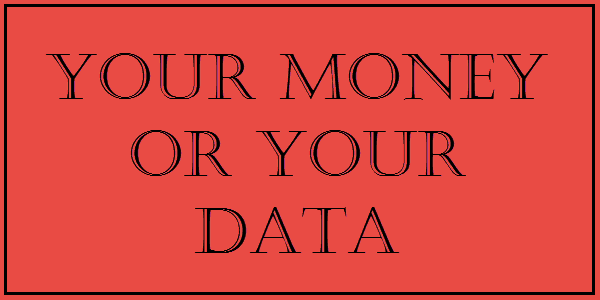
Als uw computer is geïnfecteerd door het 'gebruikelijke virus', dan zal deze Malware Removal Guide u helpen. Maar als u moet herstellen van een ransomware -aanval, lees dan verder.
Wat is ransomware?
Ransomware is een type malware dat via uw computersysteem wordt afgeleverd via geïnfecteerde e-mailbijlagen, drive-by-downloads , sociaal ontwikkelde malware , malvertising of onbewust via gehackte websites . Eenmaal op uw systeem gaat ransomware aan het werk en begint uw bestanden te coderen en te vergrendelen.
Vervolgens vraagt het u, meestal via een pop-up op uw computerscherm, waarin u wordt gevraagd om losgeld in valuta of met BitCoins te leveren , in ruil voor een sleutel die uw ontoegankelijke bestanden, mappen en gegevens ontgrendelt.
Als u de ransomware -cybercriminelen niet binnen de gestelde tijd betaalt, dreigen ze uw gegevens openbaar te plaatsen of het losgeldbedrag te verhogen. Ze kunnen zelfs dreigen om alle gegevens te wissen en uw bedrijfscomputers onbruikbaar te maken of de machine onstartbaar te maken door het Master Boot Record te overschrijven .
Hoe krijg je Ransomware en hoe werkt het ?
De op handtekeningen gebaseerde anti-malwaresoftware kan al dan niet veel helpen. Je moet je verdediging versterken met een van deze anti-ransomware-software en/of Intrusion Detection & Prevention -software, die op gedrag is gebaseerd. Nogmaals(Again) , er zijn enkele basisstappen die u kunt nemen om ransomware(prevent ransomware) te voorkomen of er sneller van te herstellen, zoals het bijwerken van uw besturingssysteem, het gebruik van goede beveiligingssoftware(good security software) en het regelmatig offline back-uppen van uw gegevens. maar ondanks dit alles kan het toch gebeuren dat je het slachtoffer wordt van ransomware.
Hoe gebeurde dit?(How does this happen?)
Welnu, u ontvangt een e-mailbijlage van een onbekende bron en u klikt erop om deze te openen. Het is niet iets onschuldigs zoals je misschien dacht. Het kan een kwaadaardig bestand zijn dat door uw klik kan worden geactiveerd en dat vervolgens uw bestanden vergrendelt, of het kan doorgaan met het downloaden van meer kwaadaardige code, die op zijn beurt uw bestanden kan versleutelen en ze ontoegankelijk of onbruikbaar kan maken.
Of u kunt een gehackte website bezoeken, waarvan zelfs de eigenaar zich misschien niet bewust is. U kunt wel of niet op iets klikken - het bezoeken ervan kan een kwaadaardige Trojaanse(Trojan) download activeren , die een payload kan downloaden en afleveren, die uw systeem kan infecteren.
Aan de andere kant kunnen online advertentienetwerken worden gecompromitteerd en weet de netwerkeigenaar er misschien niet eens van. U bezoekt een schone legitieme website die deze schijnbaar onschuldige advertentie aanbiedt en u klikt erop - en BAM - actie kan worden gestart die schadelijke code naar uw Windows - pc downloadt.
Het gebruik van gekraakte software, softwaresleutelgenerators en P2P - netwerken kunnen uw computer mogelijk infecteren. Zelfs het gebruik van een met ransomware geïnfecteerde USB kan uw computer infecteren.
Hoe weet ik of ik besmet ben met Ransomware ?
U weet dat u het slachtoffer bent van ransomware wanneer u merkt dat uw bestanden, afbeeldingen en gegevens zijn versleuteld en u de bestanden niet kunt openen. Daarnaast zou je vaak een pop-upscherm te zien krijgen waarin je wordt gevraagd om losgeld te betalen, of om verwijdering van je bestanden te voorkomen.
This is where having backups can help! If you have backed up your files, you could simply ignore the warnings, format and clean install your Windows OS and restore your backed-up files.
Andere veelbetekenende signalen die u kunt zien, zijn als u merkt dat uw beveiligingssoftware is uitgeschakeld of ineffectief is geworden, uw systeemherstel(System Restore) of opstartherstel(Startup Repair) is uitgeschakeld of als enkele kritieke Windows - services zoals Windows Update , Background Intelligent Transfer Service , WinDefend , Windows Schaduwkopieën(Windows Shadow) zijn uitgeschakeld.
Wat te doen na een ransomware -aanval
Als u merkt dat uw computer is vergrendeld door ransomware, moet u de volgende stappen ondernemen:
1] Als uw computer deel uitmaakt van een netwerk, verwijdert u het geïnfecteerde systeem van het netwerk
2] Als u wilt, kunt u een kopie van uw schijf of de getroffen bestanden maken om later te analyseren. Dit kan nodig zijn voor het decoderen van bestanden.
3] Als je een gezond systeemherstelpunt hebt, kijk dan of je terug kunt gaan en kijk of dat voor jou werkt.
4] Als je recente back-ups van je gegevens hebt, nog beter. Formatteer(Format) en reinig Windows opnieuw en herstel uw back-upgegevens om een nieuwe start te maken.
5] Kijk of u de functie Shadow Volume Copy Service kunt gebruiken om oudere versies van de bestanden te herstellen. Freeware ShadowExplorer kan dingen gemakkelijker maken.
6] Start op in de veilige modus(Boot into Safe Mode) en voer uw antivirussoftware deep-scan uit en hoop dat deze uw computer kan desinfecteren. De kans is groot dat het niet zal gebeuren, maar het kan geen kwaad om het te proberen.
7] Identificeer vervolgens de Ransomware die uw computer heeft geïnfecteerd. Hiervoor kunt u gebruik maken van een gratis online service genaamd ID Ransomware .
8] Als je de ransomware kunt identificeren, controleer dan of er een ransomware-decoderingstool beschikbaar is voor jouw type ransomware. Neem dan de hulp van een van deze ransomware decryptor tools die momenteel beschikbaar zijn.
9] Als de Ransomware de toegang tot uw computer volledig blokkeerde of zelfs de toegang tot bepaalde belangrijke functies beperkte, gebruik dan Kaspersky WindowsUnlocker omdat het een met ransomware geïnfecteerd register(Registry) kan opschonen en u toegang terug kan geven.
10] Misschien wil je de hulp inroepen van CryptoSearch , een gratis tool die Ransomware-gecodeerde(Ransomware-encrypted) bestanden identificeert en ze vervolgens naar een nieuwe locatie overbrengt om ze veilig te bewaren.
11] Hoewel het gemakkelijk is om aan te bevelen de cybercriminelen niet te betalen als uw gegevens kritiek zijn en u geen andere keuze heeft dan er weer toegang toe te krijgen, is het betalen van het losgeld de enige optie die u heeft. Velen hebben dit helaas gedaan – hoewel ze dit niet graag publiekelijk erkennen. Maar dit is het harde feit van het leven. U of uw organisatie zal hier dus een beroep op moeten doen. In ieder geval wilt u misschien ook de cyberwetshandhavingsinstanties in uw land waarschuwen.
12 ] Vergeet ten slotte(] Finally) niet om uw ransomware-zaak te melden bij uw lokale cybercriminaliteitscel, de politie of de FBI . Deze link vertelt je waar je ransomware kunt melden(report ransomware) .
Nadat u de bestanden hebt gedecodeerd en de ransomware hebt verwijderd, kunt u RansomNoteCleaner gebruiken om de achtergebleven ransomware- notities(Ransomware Notes) en andere achtergebleven rommel te verwijderen.
Al het beste.(All the best.)
Related posts
Gratis anti-ransomware-software voor Windows-computers
Bescherming tegen ransomware inschakelen en configureren in Windows Defender
Bescherming tegen ransomware in Windows 11/10
Maak e-mailregels om Ransomware te voorkomen in Microsoft 365 Business
McAfee Ransomware Recover (Mr2) kan helpen bij het decoderen van bestanden
Systeemeigenschappen openen in het Configuratiescherm in Windows 11/10
Contextmenu-editors: contextmenu-items toevoegen, verwijderen in Windows 11
Hoe de ingebouwde tools van Charmap en Eudcedit van Windows 11/10 te gebruiken
Alt-Tab Terminator verbetert de standaard Windows ALT-Tab-functionaliteit
Hoe NumPy te installeren met PIP op Windows 10
Het afsluit- en opstartlogboek controleren in Windows 11/10
Windows zit vast op welkomstscherm
Bewerk, voeg toe, herstel, verwijder items uit nieuw contextmenu in Windows
Drupal installeren met WAMP op Windows
Hoe door mensen bediende ransomware-aanvallen te verminderen: infographic
Beste gratis ISO Mounter-software voor Windows 11/10
Verwisselbare opslagklassen en toegang uitschakelen in Windows 10
Start bestanden eenvoudig met myLauncher voor Windows 10-computers
Verberg de optie Werkbalken in het contextmenu van de taakbalk in Windows 10
Ransomware-aanvallen, definitie, voorbeelden, bescherming, verwijdering
